如何离线访问 Gmail
已发表: 2022-02-13想知道如何访问Gmail 离线版? 没网了,想紧急使用 Gmail? Gmail 提供了一种功能来克服这些情况,在本文中,我将向您展示如何使用它。
Gmail 是全世界最常用的电子邮件提供商,可通过电子邮件相互交流。 因此,提供离线访问等功能可以帮助其用户离线保存和备份他们的消息。 我们中的许多人不知道此功能,并且由于互联网问题而在访问 Gmail 时遭受了很多痛苦。
阅读本文以了解在离线状态下访问、备份和保存 Gmail 邮件的完整信息。
目录
什么是离线版 Gmail?
Gmail 是最好和最受欢迎的电子邮件提供商之一。 要发送或接收电子邮件,必须需要互联网。 我们可能并非每次都可以访问互联网,在这种情况下,Gmail 离线版是一项非常有用的功能。 这是 Gmail 提供的内置功能。 基本上,此功能未启用。 打开此 Gmail 离线功能并备份您的电子邮件,以便您可以在离线时访问这些备份电子邮件。
- 阅读更多:下载电子邮件的 5 大免费 Gmail 备份工具
- 如何将 Gmail 备份到 PC 硬盘
如何离线备份和保存 Gmail 邮件
视频教程
为了方便读者,我们以视频教程的形式提供了这篇文章。 如果您对阅读感兴趣,可以跳过视频并开始阅读。
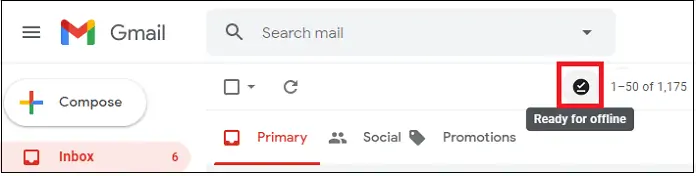
本部分将让您知道如何离线备份和保存 Gmail 邮件。
总时间: 5分钟
STEP1:在 Chrome 浏览器上登录 Gmail
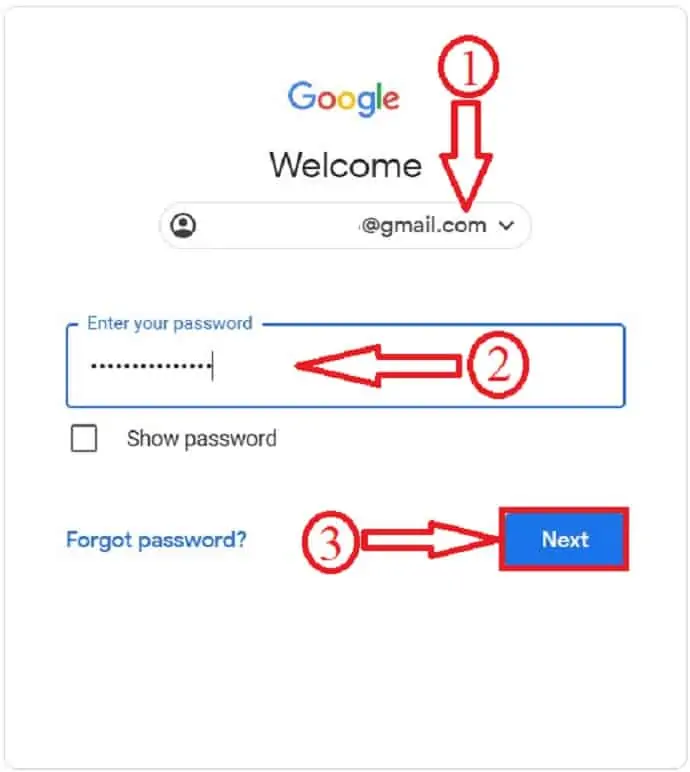
1. 确保您已在计算机上下载 Google Chrome。 因为您只能在 Chrome 浏览器窗口中使用离线版 Gmail 。
2. 使用您的凭据在 Chrome 浏览器上登录您的 Gmail 帐户。
STEP2:选择设置
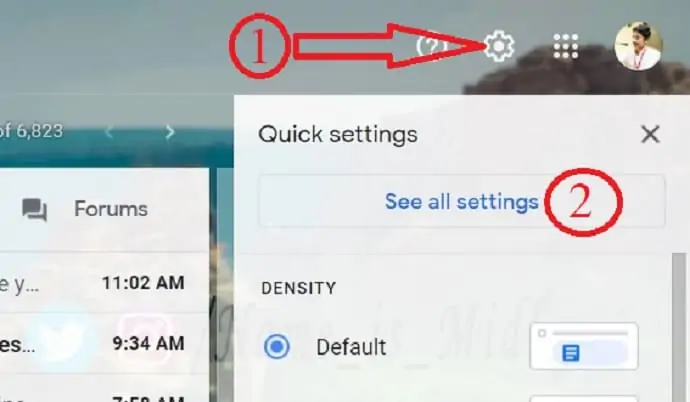
点击右上角的齿轮图标。 然后是查看所有设置选项。
STEP3:选择启用离线邮件复选框并自定义其他设置
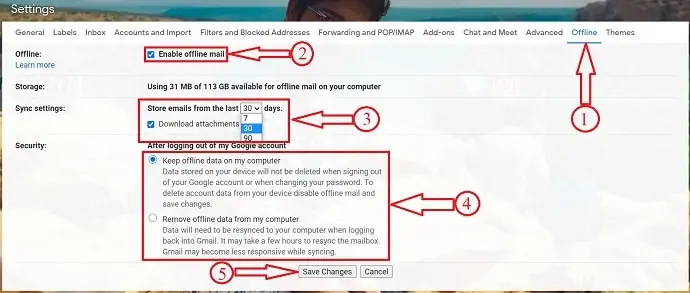
1.在设置页面,选择离线选项。
2. 接下来,选择启用离线邮件复选框。
3. 在同步设置中,选择您希望 Gmail 在离线模式下存储多少天的邮件。 例如,Gmail 可以离线存储过去 7、30 或 90 天的电子邮件。
这是一个出色的选择。 因为您可以离线阅读电子邮件并下载附件。
然后你可以决定是否下载附件。 默认情况下,启用此选项。
4. 在安全部分,您可以选择在退出 Gmail 帐户或更改 Gmail 密码时是保留还是删除设备上的离线数据。
5. 单击保存更改按钮。
STEP4:书签
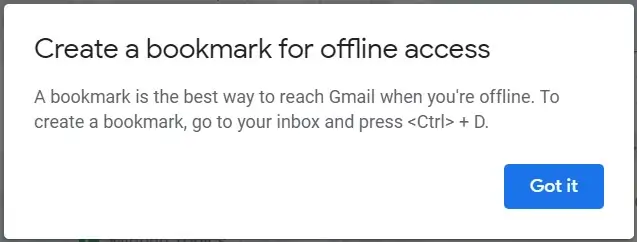
1. 保存更改后,会弹出“不建议共享设备离线”。
然后只需单击得到它按钮。 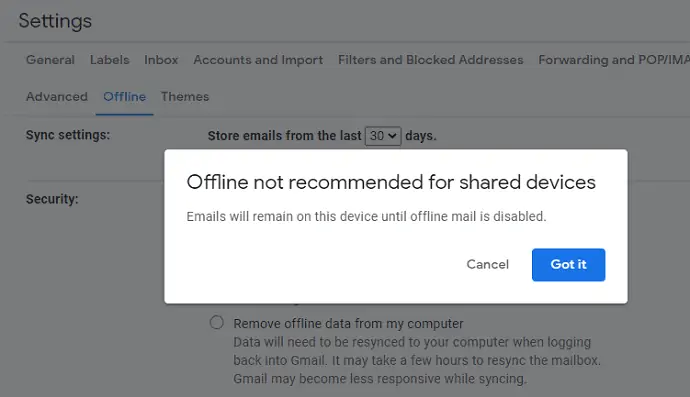
2. 接下来,另一个弹出窗口显示为您的 Gmail 添加书签,以便轻松离线访问您的电子邮件。

步骤:等待一段时间以准备离线
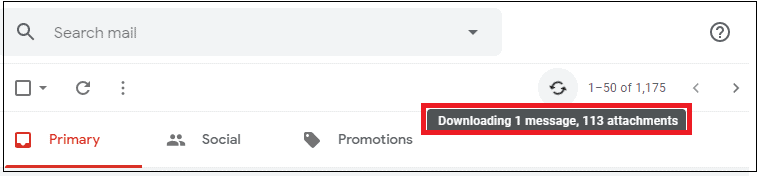
Gmail 需要时间来下载和备份您的电子邮件和附件。
等几分钟。 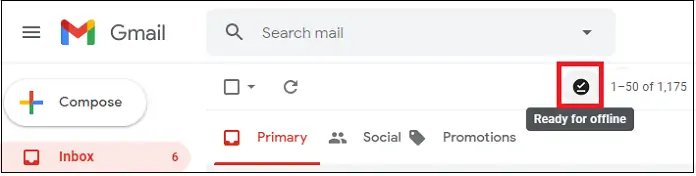
一旦 Gmail 下载邮件和附件以供离线使用。 然后右上角会显示一个勾号,显示Ready for offline 。
供应:
- 邮箱
- 浏览器
工具:
- 邮箱
材料:软件
- 阅读更多:如何更改 Gmail 名称或 Google 帐户上的名称
- 如何在桌面上获取 Gmail 通知(附图片)
如何创建 Gmail 离线应用
打开 Gmail 离线模式可以离线访问 Gmail 邮件。 您必须注意的一件事是离线模式仅适用于消息,不适用于到达站点。 因此,要在离线时访问 Gmail,我们必须在浏览器中添加书签。 因此,Gmail 会在启用 Gmail 离线模式后要求添加书签。
除了在浏览器中添加书签,我们还可以创建一个快捷方式,使用该快捷方式,我们可以直接从桌面本身轻松访问 Gmail。 此应用程序不仅有助于 Gmail 离线,还有助于在线使用。 按照以下简单步骤创建 Gmail 离线应用程序。
- 第 1 步:打开Google Chrome 浏览器并使用登录凭据登录到 Gmail 帐户。
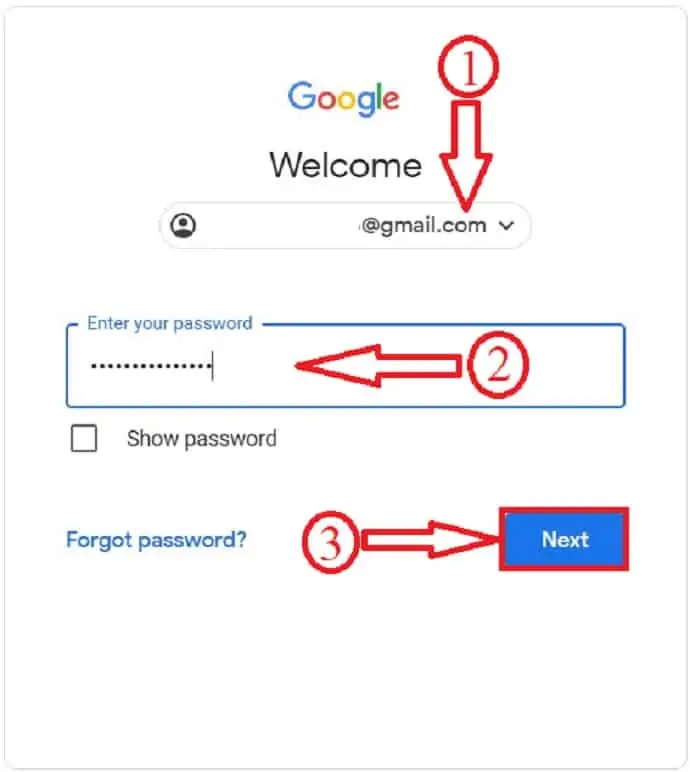
- STEP-2:在Gmail收件箱页面,点击右上角浏览器的三个点。 将光标移动到更多工具选项上,然后单击创建快捷方式。
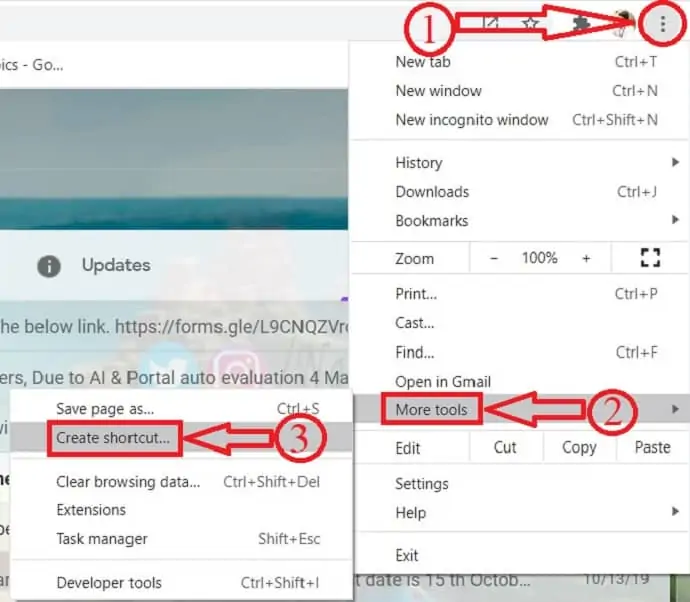
- STEP-3:然后,会弹出一个小通知窗口。 输入快捷方式的名称,签入在新选项卡中打开选项,然后单击创建。
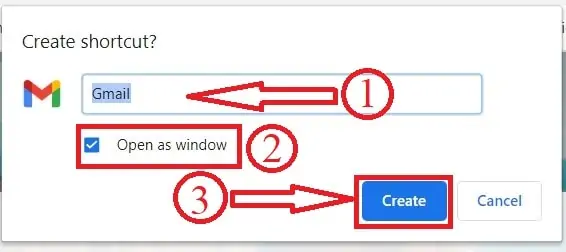
就是这样,将创建一个快捷方式,您将在桌面上找到它。 使用该快捷方式,您无需一直打开浏览器即可访问 Gmail。
- 阅读更多:如何使用 Google Drive 备份 WhatsApp 消息?
- 保护密码的 2 种最佳方法可以让您立于不败之地
结论
Gmail 离线版是最好的功能之一,它可以帮助许多用户克服互联网较少的情况。 启用此功能后,您可以轻松访问所有离线备份电子邮件。 为 Gmail 添加书签是一项强制性操作,并且是在没有有效互联网连接时访问 Gmail 的最佳方式。
我希望本教程如何离线访问 Gmail 可以帮助您在 Gmail 中备份、保存电子邮件并在离线时访问它们。 如果你喜欢这篇文章,请分享它并在 Facebook、Twitter 和 YouTube 上关注 WhatVwant 以获取更多技术提示。
- 阅读更多:在 Gmail 中恢复已删除电子邮件的 2 种方法
- 如何创建一个新的 Gmail 帐户(带图像的简单步骤)?
如何离线访问 Gmail – 常见问题
我有多个 Gmail 帐户,但在离线版 Gmail 中只看到一个
Gmail 离线版只会同步您在设置时使用的帐户的邮件。
您必须登录到您要为其设置的其他帐户并将其打开。
为什么我找不到电子邮件附件?
离线时,无法在 Gmail 中预览附件。 但是,您可以下载它们并在计算机上安装的应用程序中打开它们。
为什么会出现离线存储不足的错误?
存储不足可能由以下原因引起:
⁕硬盘空间不足
⁕使用 chrome 隐身标签
⁕使用 Chrome 访客个人资料
⁕ Chrome 设置设置为在退出时清除 chrome
从多久我们可以离线存储电子邮件?
Gmail 允许在 7、30 和 90 天内离线存储电子邮件。
我们可以使用 Gmail 离线版吗?
即使您不在,您也可以阅读、回复和搜索您的 Gmail 邮件
Gmail 离线版可以在其他浏览器中使用吗?
除 Google Chrome 浏览器外,没有其他浏览器支持 Gmail 离线版。
